Google 스프레드시트: and와 함께 filter 함수를 사용하는 방법
Google 스프레드시트에서 다음 기본 구문을 사용하여 AND 논리와 함께 FILTER 함수를 사용할 수 있습니다.
=FILTER( A1:C10 , A1:A10 =" A ", C1:C10 < 20 )
이 필터는 A열의 값이 “A” 이고 C열의 값이 20보다 작은 A1:C10 범위의 행을 반환합니다.
다음 예에서는 실제로 이 구문을 사용하는 방법을 보여줍니다.
예: Google 스프레드시트에서 AND와 함께 필터 기능을 사용하는 방법
다양한 농구 선수에 대한 정보가 포함된 다음과 같은 데이터세트가 Google 스프레드시트에 있다고 가정해 보겠습니다.

다음 수식을 사용하여 팀이 “A” 이고 점수가 20점 미만인 모든 행을 필터링할 수 있습니다.
=FILTER( A1:C10 , A1:A10 =" A ", C1:C10 < 20 )
다음 스크린샷은 실제로 이 수식을 사용하는 방법을 보여줍니다.
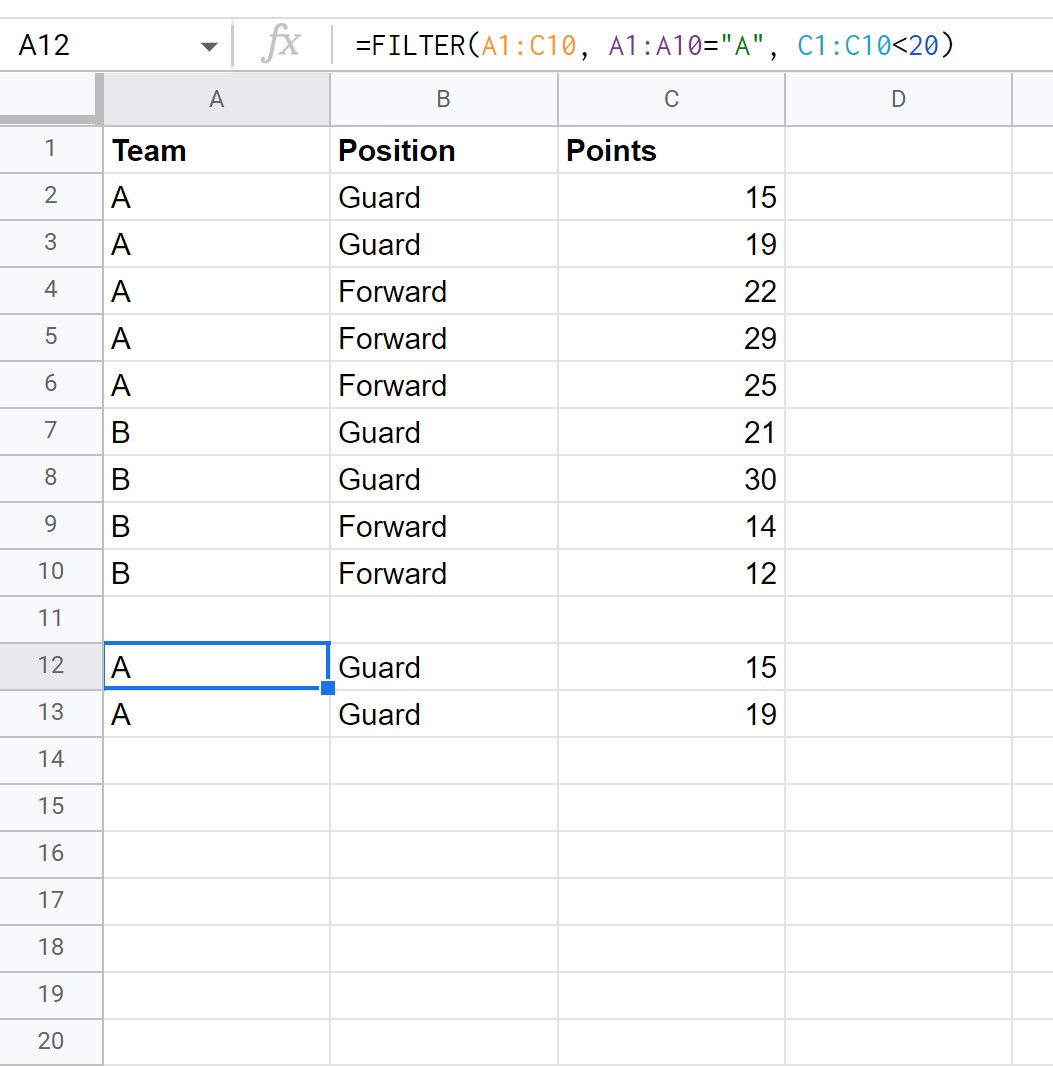
반환되는 유일한 줄은 팀이 “A” 이고 점수가 20 미만인 줄입니다.
또한 FILTER 함수에 더 많은 쉼표를 사용하여 더 많은 AND 연산자를 적용할 수도 있습니다.
예를 들어 다음 구문을 사용하여 팀이 “A” 이고 위치가 “앞” 이고 포인트가 24보다 큰 행을 필터링할 수 있습니다.
=FILTER( A1:C10 , A1:A10 =" A ", B1:B10 =" Forward ", C1:C10 > 24 )
다음 스크린샷은 실제로 이 수식을 사용하는 방법을 보여줍니다.
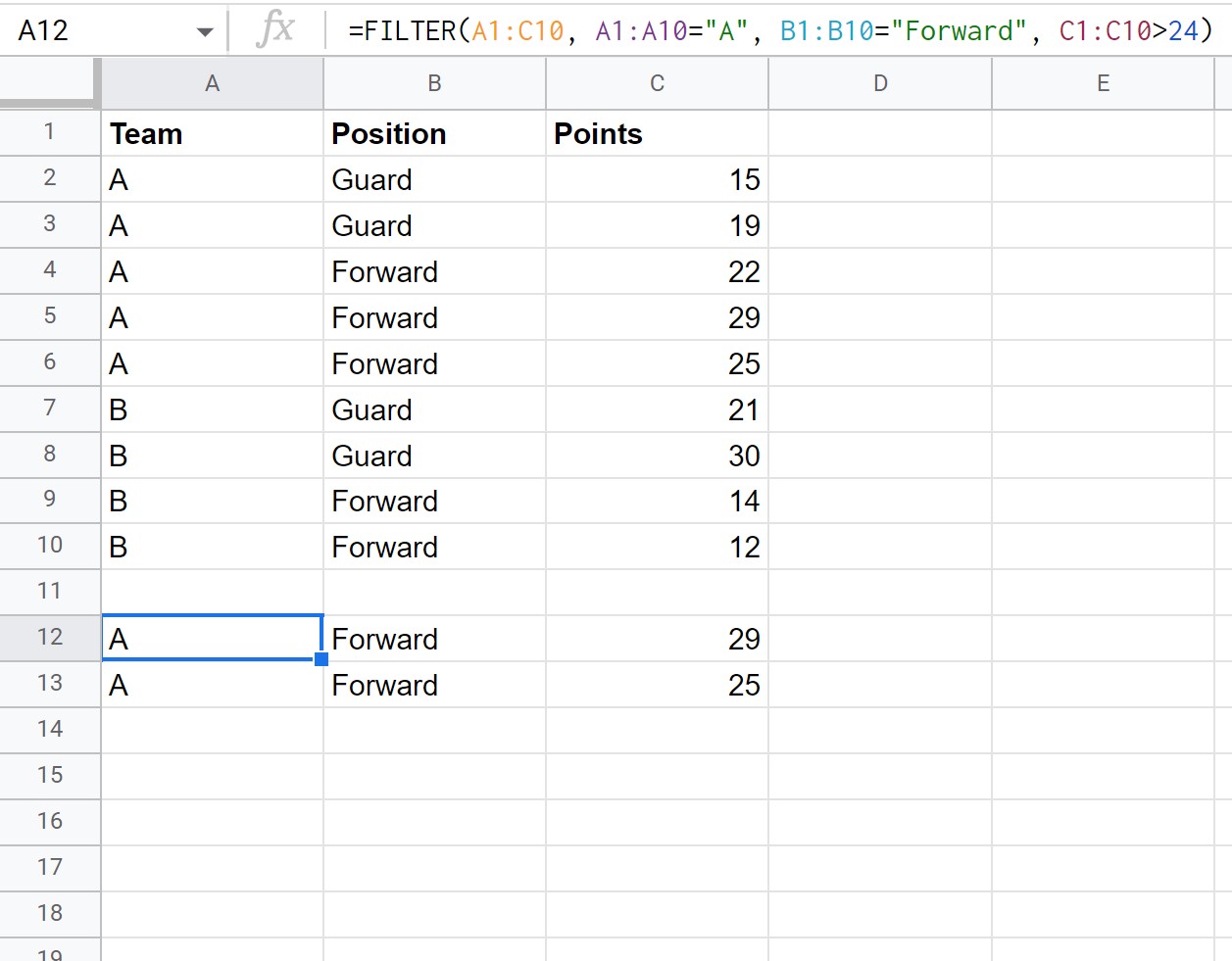
이 FILTER 함수는 세 가지 조건이 모두 충족되는 원본 데이터세트의 두 행을 반환합니다.
추가 리소스
다음 튜토리얼에서는 Google Sheets에서 다른 일반적인 작업을 수행하는 방법을 설명합니다.
Google 스프레드시트: OR과 함께 FILTER 기능을 사용하는 방법
Google 스프레드시트: 텍스트가 포함된 셀을 필터링하는 방법
Google 스프레드시트: 여러 열에 SUMIF를 사용하는 방법